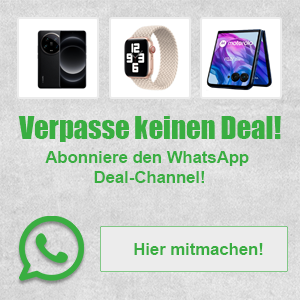Die Daten, die bei Facebook gespeichert sind, lassen sich nur dann abrufen, wenn man eine Internetverbindung aufgebaut hat und somit online ist. Doch es kann vorkommen, dass man ein interessantes Video, eventuell für eine Präsentation, benötigt, und zu diesem Zeitpunkt über keine Verbindung zum Internet verfügt.
Einige dieser Videos würde man gerne auch mal anschauen, wenn man nicht online ist. Wie kann man diese Videos herunterladen, um sie als Videodatei auf dem eigenen Computer zu speichern, und jederzeit anschauen kann?
Kostenlos Videos von Facebook herunterladen
Zuallererst benötigt man natürlich einen Account bei Facebook, in diesen man sich mit der Eingabe der E-Mail-Adresse und dem Passwort einloggen muss. Nun sucht man das gewünschte Video von der Startseite oder der Pinnwand eines Freundes. Ein Klick mit der linken Maustaste auf das entsprechende Video und es wird gestartet. Wenn man erneut in das Video mit der linken Maustaste klickt, wird es pausiert. Nun kann man mit der rechten Maustaste klicken und im Kontextmenü „Copy Video URL“ auswählen, damit die so genannte URL, die Adresse des Videos, in die Zwischenablage kopiert wird.
Wie kann man dieses Video nun auf dem eigenen Computer speichern? Hierfür benötigt man einen so genannten „Video Downloader“. Es existieren einige Programme, die genau für diesen Zweck angeboten werden. Auf den bekannten Download-Portalen, beispielsweise von Chip, finden sich die Links, um die Programme herunterzuladen und zu installieren. Zu empfehlen sind beispielsweise das Programm „vDownloader“, aber auch „Freemake Video Downloader“ oder „Flash Video Downloader“, das vor allem für Apple-User interessant ist, da es nicht nur auf Windows, sondern auch auf dem Mac läuft.
Facebook Videos mit vDownloader herunterladen
Hinweis: Der vDownloader enthält Adware. Bei Einsatz dieser Software wird empfohlen, ausschließlich eine benutzerdefinierte Installation durchzuführen und sämtliche Zusatzangebote nicht in Anspruch zu nehmen. Die Checkboxen sind in der Regel mit einem Haken gefüllt, dieser sollte im Zuge der Installation entfernt werden.
Wenn man sich für den vDownloader entschieden hat, lädt man ihn von Chip herunter, installiert das Programm und startet es danach mit einem Klick auf das Desktopsymbol oder über einen Klick auf den Eintrag im Startmenü. Mit einem Rechtsklick und der Auswahl von „Einfügen“ fügt man die URL des Videos, die noch in der Zwischenablage gespeichert ist, in das Programm ein. Jetzt kann der Download bereits gestartet werden. Zum Schluss wählt man noch den Speicherort aus und bestätigt in den weiteren Schritten die Fenster, die sich öffnen.
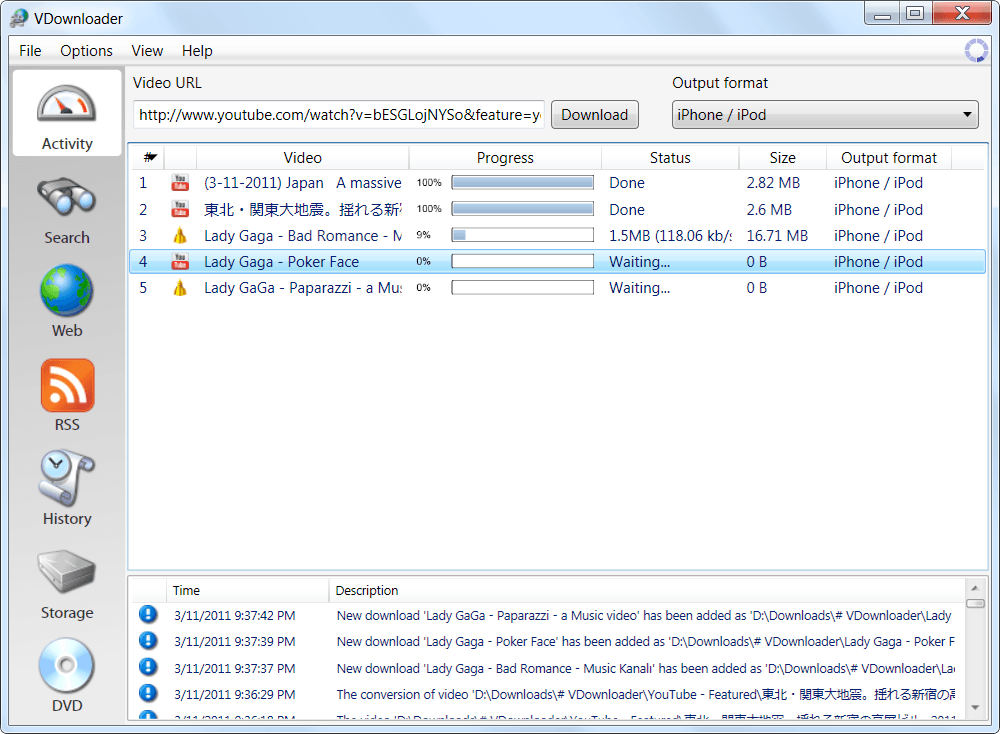
Nun ist das Video als Videodatei auf dem eigenen Computer verfügbar. Um es abzuspielen, benötigt man ein Programm, das Videos abspielen kann. Das in Windows eingebaute Standardprogramm „Windows Media Player“ ist hierfür nur bedingt geeignet, da es nicht jedes Videoformat abspielen kann.
VLC Media Player: Der perfekte Multimedia-Player
Eine Alternative ist der „VLC Media Player“, der sehr klein im Umfang ist, viele Formate unterstützt und als Freeware vorhanden ist, also kein Geld kostet. Die soeben erzeugte Videodatei kann nun im VLC Media Player geöffnet werden, in dem man den Menüpunkt „Medien“ auswählt, dann auf „Datei öffnen“ klickt und danach im sich öffnenden Fenster die gewünschte Videodatei auswählt und auf „Öffnen“ klickt.
Nun kann man auch ohne eine ständige Internetverbindung die Lieblingsvideos, die man bei Freunden auf Facebook gesehen hat, anschauen.
 Aktuelle Technik-Nachrichten » digitalweek.de
Aktuelle Technik-Nachrichten » digitalweek.de